2023-07-11 231
首先,打开一个表格,里边是每个学号对应的学生,我们要对这些学生进行随机的排序。如下图所示:
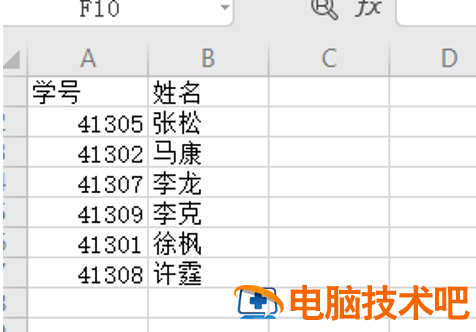
增加辅助列,在C1单元格输入“随机”,在C2单元格输入公式:=RAND(),如下图:
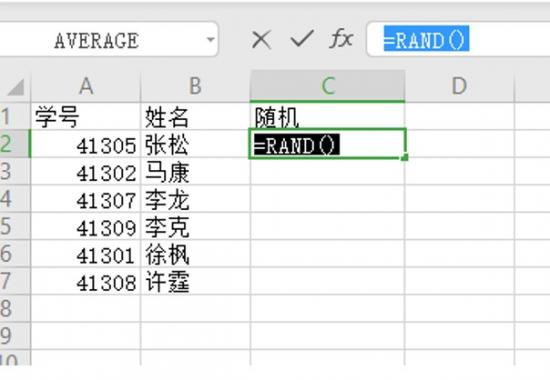
点击回车键,会出现一串数字,往下拉进行填充:
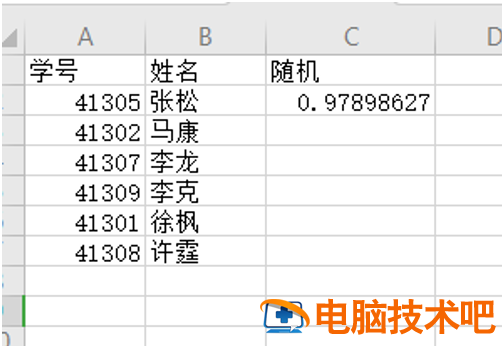
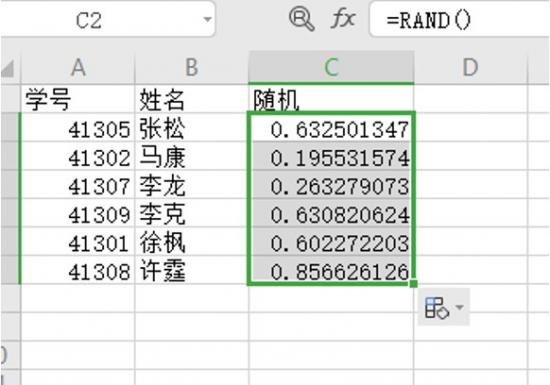
会出现一行的数字,我们选择工具栏中的【数据】,选择【排序】:
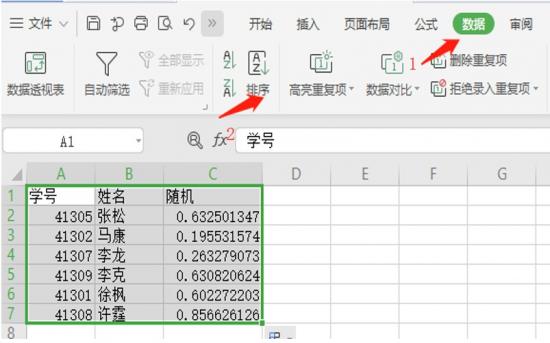
会出现以下对话框,我们可以选择升序,也可以选择降序来进行排序:
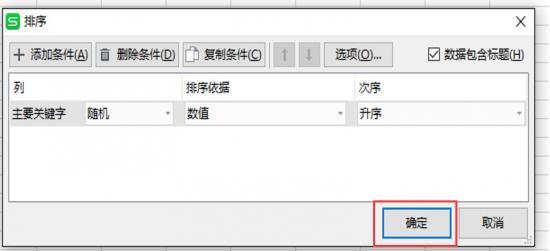
我们点击随机列,随机数字改变了,我们可以根据新的数字排序:
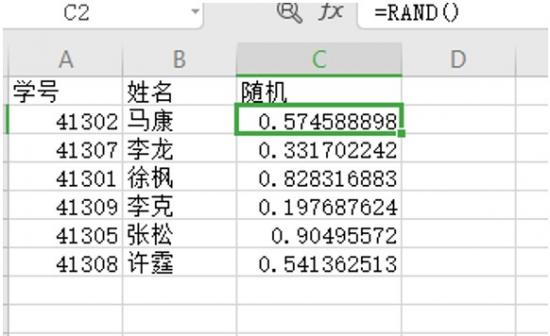
以上就是表格中随机排序的技巧,是不是很简单,小伙伴们学会了吗?
原文链接:https://000nw.com/13300.html
=========================================
https://000nw.com/ 为 “电脑技术吧” 唯一官方服务平台,请勿相信其他任何渠道。
系统教程 2023-07-23
电脑技术 2023-07-23
应用技巧 2023-07-23
系统教程 2023-07-23
系统教程 2023-07-23
软件办公 2023-07-11
软件办公 2023-07-11
软件办公 2023-07-12
软件办公 2023-07-12
软件办公 2023-07-12
扫码二维码
获取最新动态
